Всем привет! Сегодня я буду непоследовательна, как большинство представительниц прекрасного пола.🙂
И этой статьей открываю цикл материалов по работе с платформой для продажи и проведения обучения Геткурс. Вообще, по идее я должна начать с базовых настроек, но я хочу разобрать другую тему — как создать анкету на Геткурс. А базовую информацию (как минимум) вы всегда найдете на блоге GetCourse. Не волнуйтесь, если вам интересно, и на своем сайте я тоже постепенно структурирую все материалы и оформлю отдельную страницу по работе с сервисом Геткурс.
Анкета находится в разделе Пользователи — Анкета. Далее кнопка — Добавить Анкету.
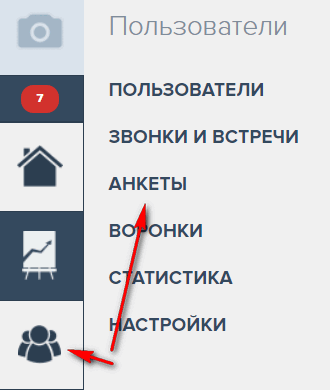
На первом этапе необходимо ввести название. Заголовок будущего опросника будет отображаться в общем списке.
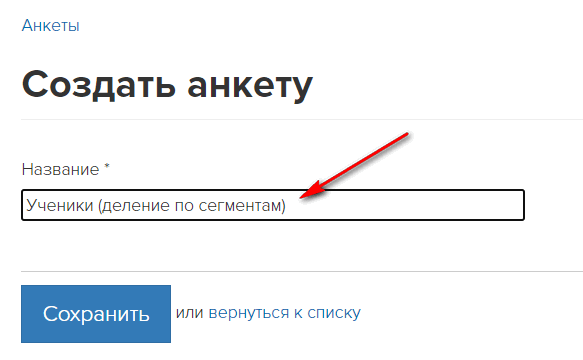
Содержание:
Поля Анкеты
Создание Анкеты на Геткурс происходит за счет добавления полей. На выбор предлагается 8 вариантов полей. Сейчас кратенько пробежимся по каждому варианту.
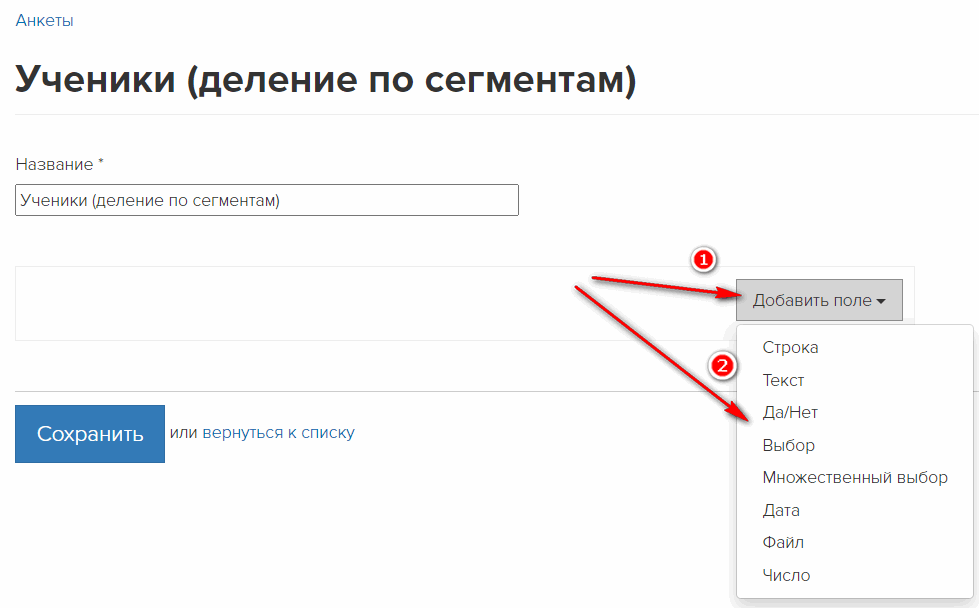
- Строка — предполагает короткий ответ на поставленный вопрос в Анкете. Например, здесь можно указать название города.
При выборе любого поля справа открывается меню настроек.
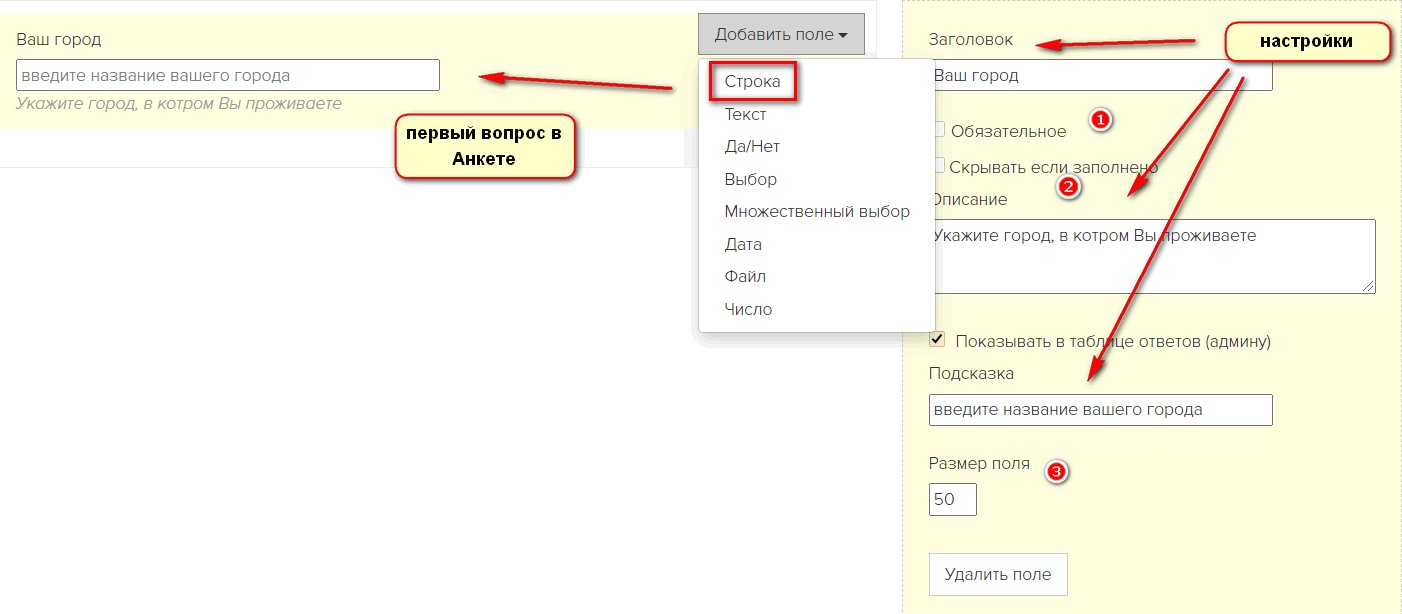
Тут все очень просто! В заголовке вместо названия поля проще всего указать свой вопрос. Если коротко вопрос сформулировать не получается, более развернутый текст можно добавить в поле Описание. Подсказка предназначена для указания требуемого действия. Ее заполнять не обязательно. Это основные настройки поля, но есть и дополнительные опции.
В Анкете по умолчанию поля можно не заполнять. Но если в настройках поставить галочку около опции Обязательное, то участник опроса не сможет отправить Анкету, пока это поле не будет заполнено.
Следующая настройка Скрывать если заполнено. При подключенной опции ранее заполненные поля не будут отображаться в Анкете.
Для поля Строка есть возможность указать его размер, По умолчанию — 50, но этот показатель можно как уменьшить, так и увеличить.
- Текст — настройки по аналогии с полем Строка. Единственное отличие: здесь регулируется не только ширина поля, но и его высота, т.е. можно указать количество строк. Предназначено для вопроса, требующего развернутого ответа.
- Поле Да/Нет. Чаще всего используется для подтверждения чего-либо. Самый распространенный пример: “Я прочитал и согласен с Политикой конфиденциальности”. Или “Я отправил подписанный договор договор по указанной электронной почте”. Это поле можно использовать, когда необходимо сделать акцент на определенном действии/событии или получить согласие на какое-либо предложение.
- Выбор — из нескольких предложенных вариантов ответов на вопрос в Анкете пользователь может выбрать только один. Например, какое обучающее направление в нашей Школе вас интересует больше всего: курсы для стилистов, курсы по формированию имиджа, курсы для визажистов.
Обратите внимание, что по умолчанию формируется выпадающий список с ответами. Но если необходимо показывать все значения, для этого нужно подключить данную опцию в настройках.

- Множественный выбор — работает по аналогии с простым Выбором, но здесь в ответе можно указать несколько вариантов.
- Дата — любой вопрос в Анкете, связанный с датой: дата вашего рождения, когда планируете приступить к обучению и т.д.
- Файл — позволяет загрузить любой файл: фото, видео, аудио.
- Поле Число тоже говорит само за себя. Например, в Анкете можно задать вопрос: “Сколько вам лет?”. Рядом с данным полем есть возможность указать Единицы измерения, например, лет.
В результате готовая Анкета на Геткурс будет выглядеть так. Естественно, это мой пример. В вашем случае виды полей вы будете подбирать под свои вопросы.
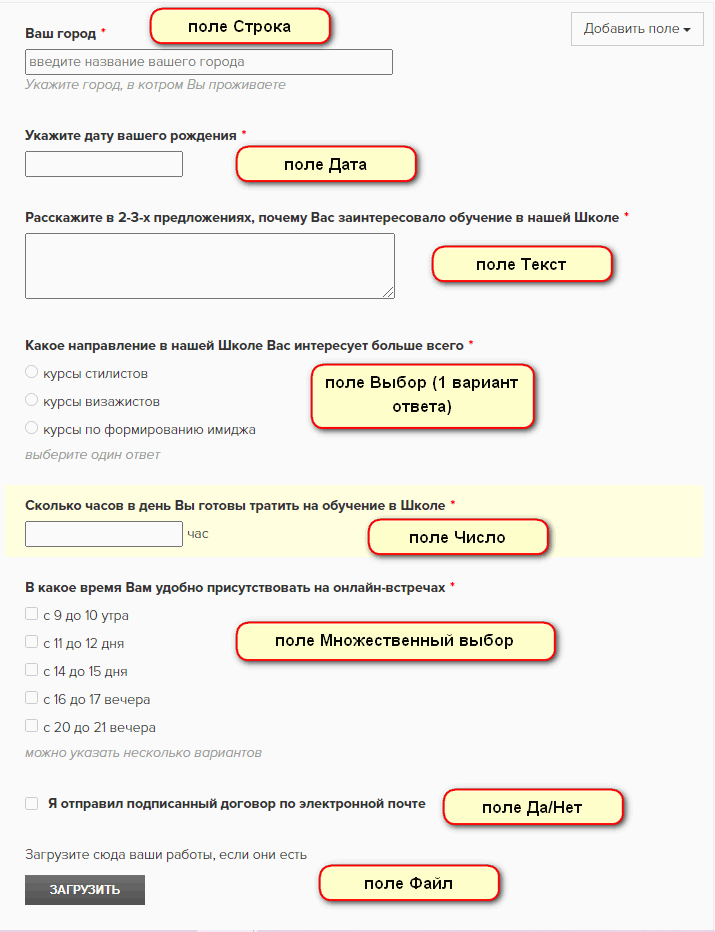
Обратите внимание, что поля в Анкете можно перетаскивать. Для этого достаточно зажать нужное поле левой кнопкой мыши и перетащить туда, куда требуется.
Естественно, готовую Анкету необходимо сохранить.
Страницу Анкеты всегда можно посмотреть на Предпросмотре. За это отвечает кнопка Показать страницу анкеты.

Рядом находится кнопка Показать ответы, где будут собираться все ответы участников опроса.
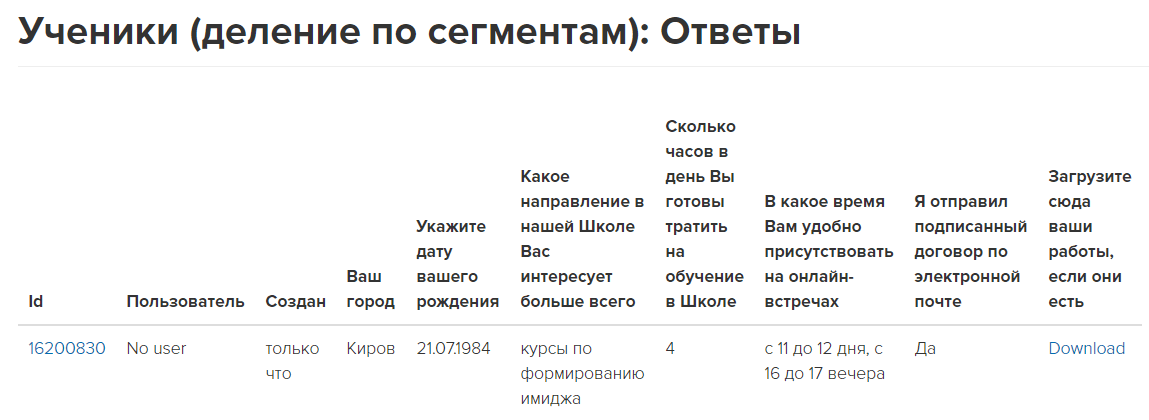
Ответы можно выгрузить в CSV файл или сегментировать.
Как разместить Анкету на лендинге
На этом этапе работа с Анкетой не закончена. Геткурс рекомендует разместить ее на лендинге, страницах тренингов или уроков, чтобы она работала корректно.
Предлагаю создать простой одностраничный сайт под Анкету.
Для этого в меню выберите раздел Сайт — Страницы — Добавить страницу (зеленая кнопка справа). Далее Пустая страница.
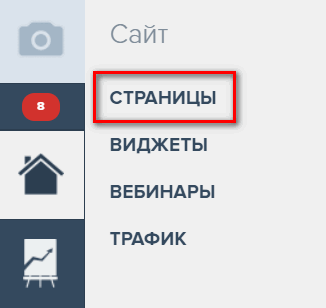
На следующем шаге необходимо придумать название странице и прописать адрес по необходимости.
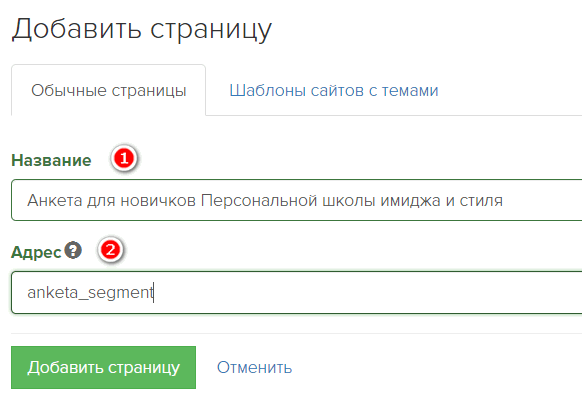
Следующий шаг с настройками я пропускаю — он уже больше относится к внешнему виду лендинга. Разберем в будущих уроках. А сейчас необходимо перейти в Редактор страниц.
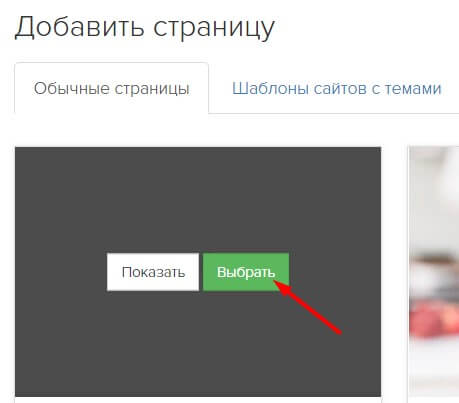
В Редакторе страниц кликните по кнопке Все блоки.

Далее в открывшемся окне выберите раздел Форма — Анкета.
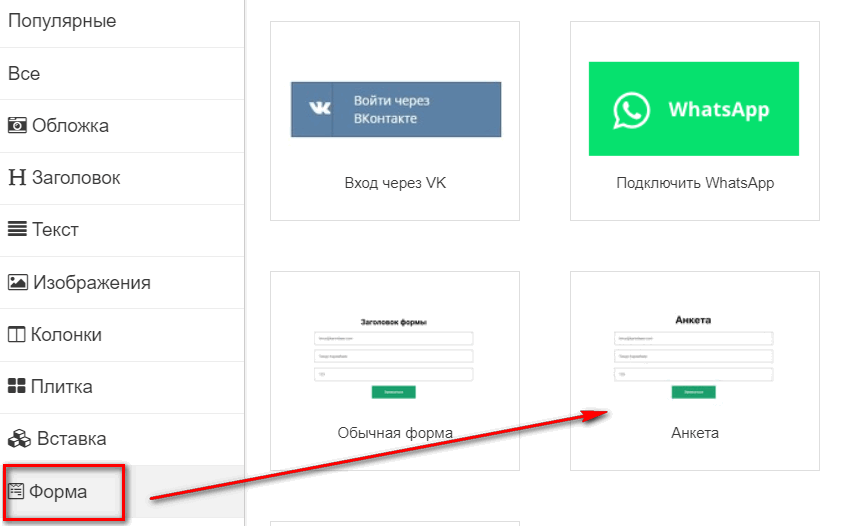
Блок с формой отобразится в редакторе. Его необходимо настроить. Перейти к настройкам можно несколькими способами. Я рекомендую это сделать через одноименную кнопку в левом верхнем углу рабочего экрана.
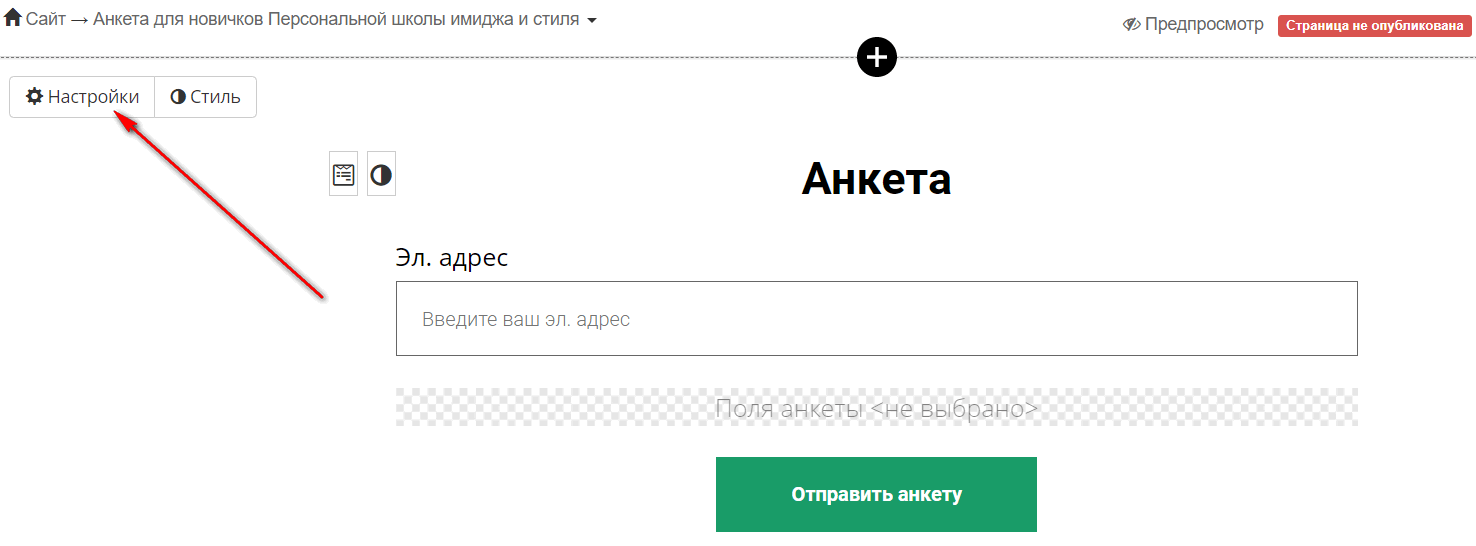
В верхнем меню настроек отображаются части Анкеты. Например, в заголовке можно изменить ее название. Для этого достаточно развернуть поле кликом мышки.
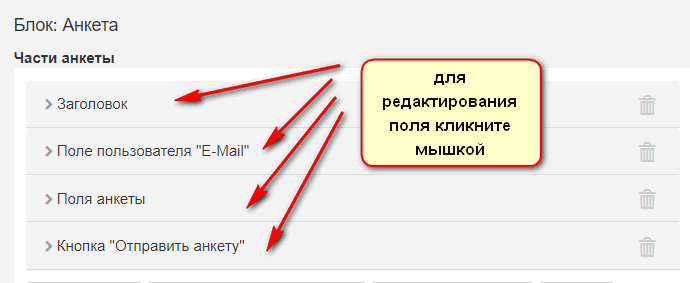
Сейчас я предлагаю обратить внимание на Поля анкеты. Именно эта настройка позволяет выбрать Анкету, которую я создала выше.
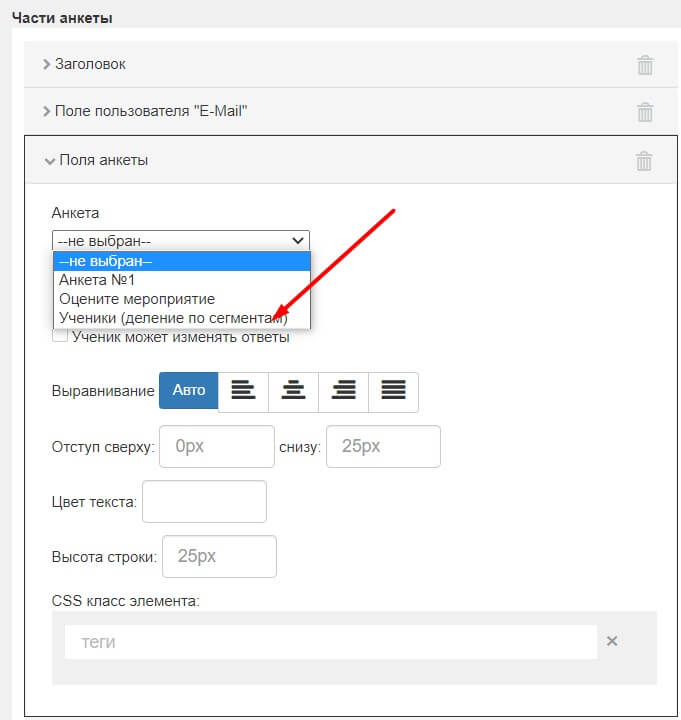
В принципе на данном этапе этого достаточно. Теперь необходимо сделанные настройки сохранить и закрыть.
И вуа-ля, Анкета разворачивается на сайте.
Но на этом этапе Анкета еще не опубликована. Чтобы она была доступна по ссылке, страницу нужно опубликовать.

Далее — кнопка Просмотр. Ссылку на Анкету можно скопировать из браузерной строки. Теперь эта ссылка доступна для пользователей. Как вариант, ее можно размещать в рассылках писем или на любых страницах в Интернете.
Как добавить Анкету в урок Геткурс
На самом деле здесь нет никакой разницы с лендингом. Конструктор Геткурс одинаково работает на всех страницах платформы, где его функционал можно использовать.
Чтобы добавить Анкету в урок, необходимо открыть нужный урок тренинга — далее кнопка Редактировать урок.
За добавление нового блока отвечает верхнее меню настроек, или черный плюсик.
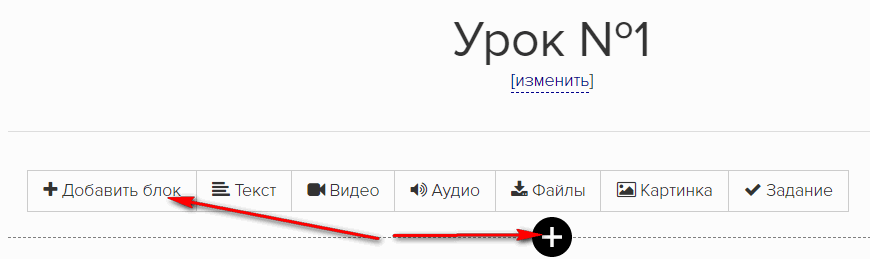
Будьте внимательны: в следующем окне нужно кликнуть по активной ссылке Показать все блоки. А далее по аналогии с лендингом. Слева выбираете Форма — Анкета.
Обратите внимание, что здесь в левом верхнем углу нет кнопки Настройка. Чтобы выбрать Анкету, необходимо нажать на специальное поле.
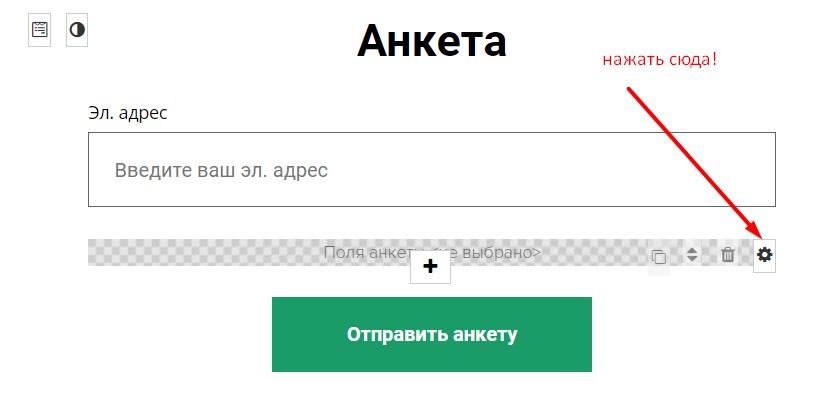
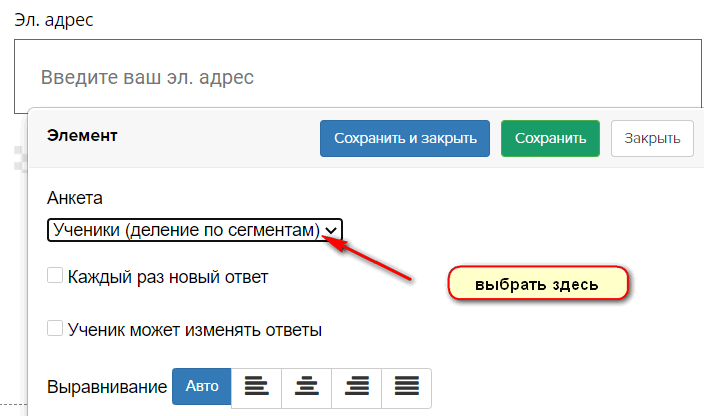
После этого действия готовый опросник отобразится в уроке.
Как сегментировать аудиторию через ответы Анкеты с помощью Процессов на Геткурс
И в этой статье очень кратко хочу затронуть функцию Процессов на Геткурс, которая позволит сегментировать аудиторию Анкеты через выбор варианта ответа. Рассмотрим на моем примере.
В Анкете одно из полей содержит следующий вопрос: какое направление в Школе вас интересует больше всего. Напомню, что я предлагаю три варианта ответа: курсы стилистов, курсы визажистов, курсы по формированию имиджа.

Передо мной стоит задача разделить аудиторию на три группы в зависимости от выбранного ответа. Для чего? Для того, чтобы в дальнейшем каждой ЦА сделать предложение по их интересам. Таким образом реализуется часть воронки продаж. И помогут в этом Процессы.
Процессы находятся в разделе Задачи — Процессы — Создать Процесс.
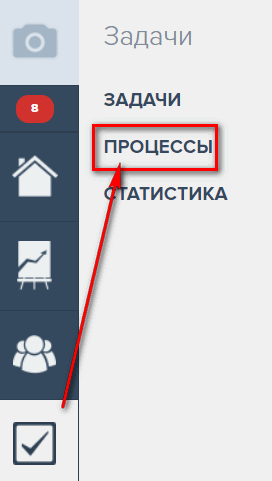
Процессу необходимо придумать название и выбрать Тип объекта. В данном случае объектом будут Пользователи. Шаблон процесса — без шаблона.
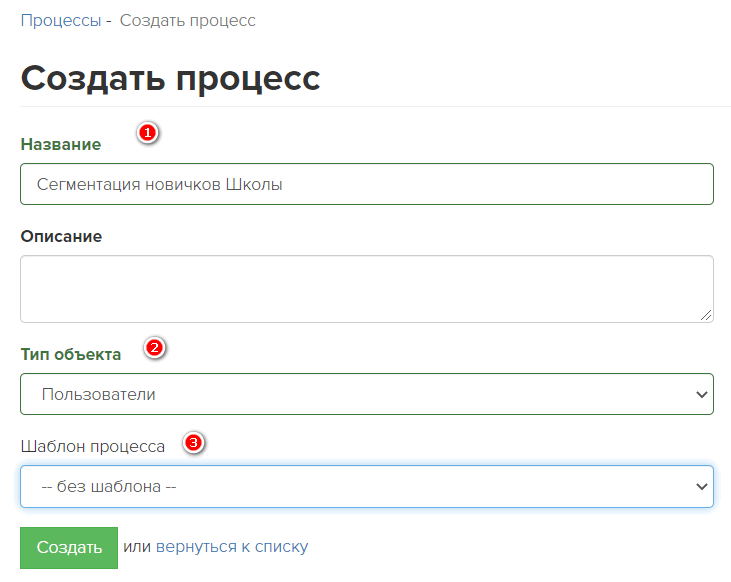
На вкладке Общее в разделе Массовое создание задач выбираем опцию Периодическая проверка. Сейчас необходимо выставить Правило вхождения объекта. Из выпадающего списка выберите условие Имеет ответ на анкету. Далее укажите название этой Анкеты. Еще одно условие Значение поля. В качестве примера возьмем значение поля Курсы визажистов.
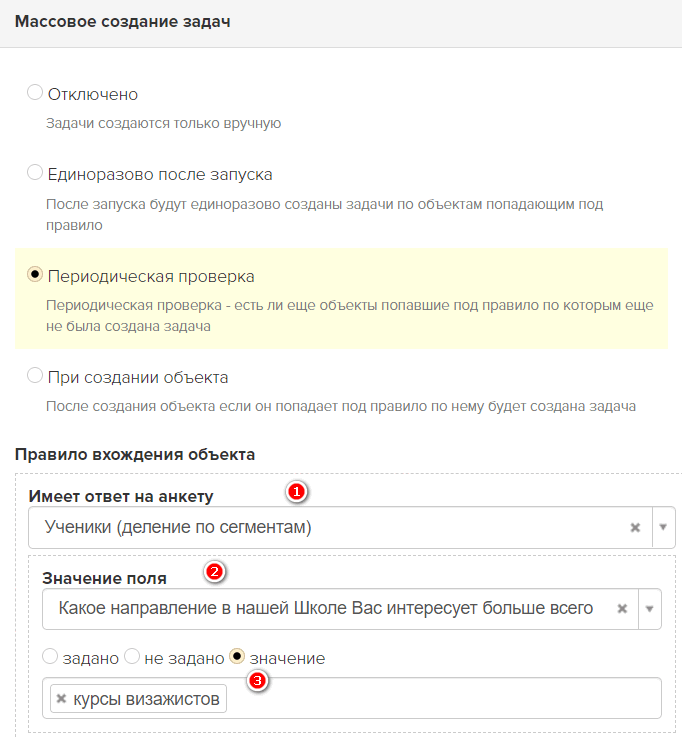
Сейчас стоит задача добавить всех пользователей, которые выбрали в Анкете курсы визажистов в отдельную группу. Зачем? Об этом я писала чуть выше.
Перед тем, как приступить к созданию самого процесса, на этой странице необходимо изменения сохранить.
Этот Процесс очень простой: с его настройками разберется любой новичок!
Через функцию Добавить блок выберите опцию Операция.
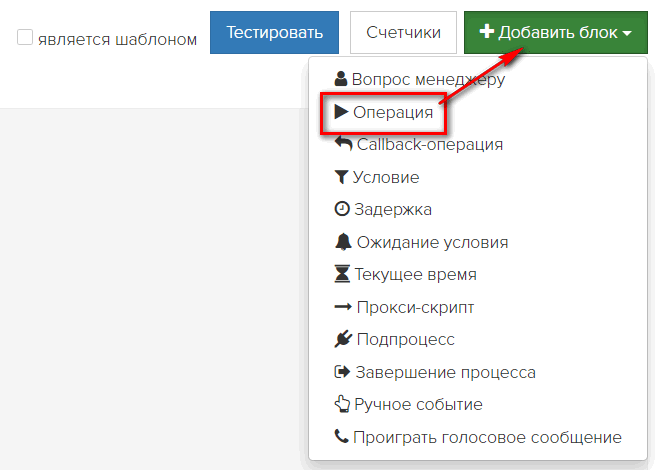
Операция отвечает за определенное действие: в данном случае за добавление в группу. Но для этого в его настройках укажите действие Добавить в группу.
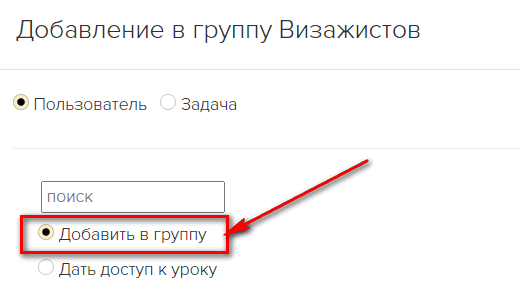
На следующем шаге группу необходимо выбрать. Если она не создана, ее можно создать прямо из этого окна.
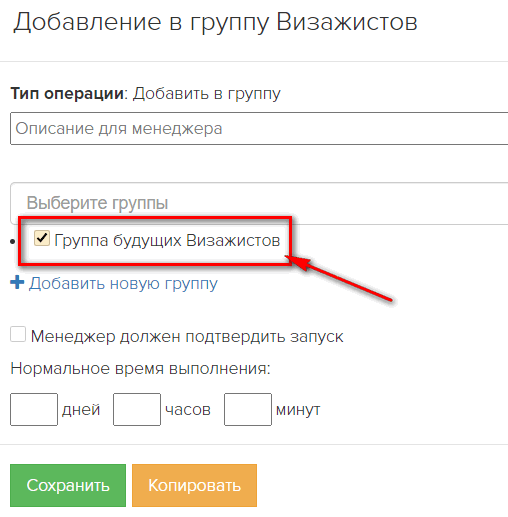
Больше здесь никаких настроек не требуется.
Для того, чтобы команда работала корректно, в Процесс необходимо добавить последний блок Завершение процесса.
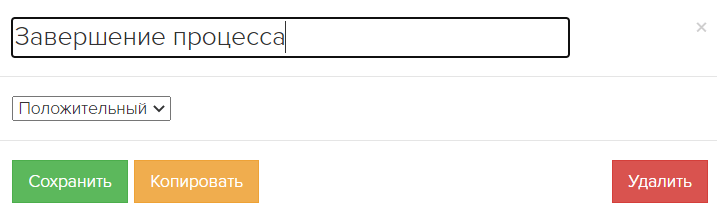
И теперь все 3 блока необходимо соединить стрелочками. Делается это с помощью перетягивания мышкой.
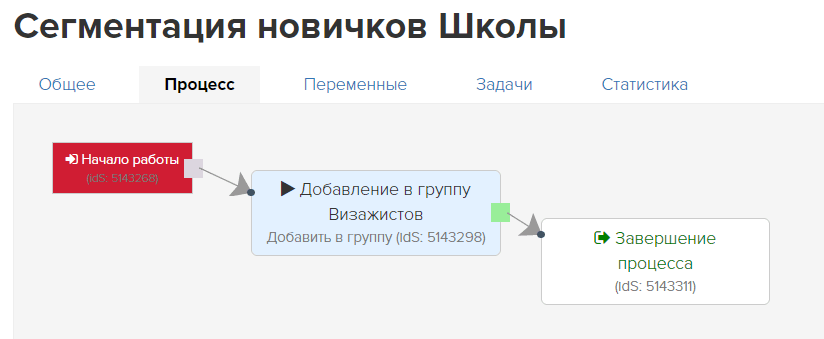
Все! При настроенном Процессе на Геткурс все пользователи, заполнившие анкету с указанием курсов Визажистов будут автоматически собираться в одноименной группе. Как работать с этой группой — это уже следующий шаг воронки. Я думаю, вы понимаете, что такие процессы можно настроить и на другие варианты ответов в Анкете.
Кстати, о том, как создать Опрос на JustClick, я тоже писала на своем блоге.
Автор статьи Ольга Абрамова, блог Денежные ручейки.















Отправляя сообщение, Вы разрешаете сбор и обработку персональных данных. Политика конфиденциальности.